我们在使用word文档时经常会需要缩小窗口,方便我们查看其他的内容。在word文档中我们可以根据自己的实际需要,开启自动折叠功能区。这样我们在缩小窗口时,就会只显示选项卡而不显示功能区中的各种功能,可以帮助我们节省位置,方便我们进行后续的编辑和操作。那小伙伴们知道word文档中怎么开启自动折叠功能区吗,其实开启方法是非常简单的。我们只需要在“word选项”窗口,点击勾选“自动折叠功能区”就可以成功开启了。接下来,小编就来给大家分享具体的操作步骤了,有需要的小伙伴们快来一起往下看看吧!
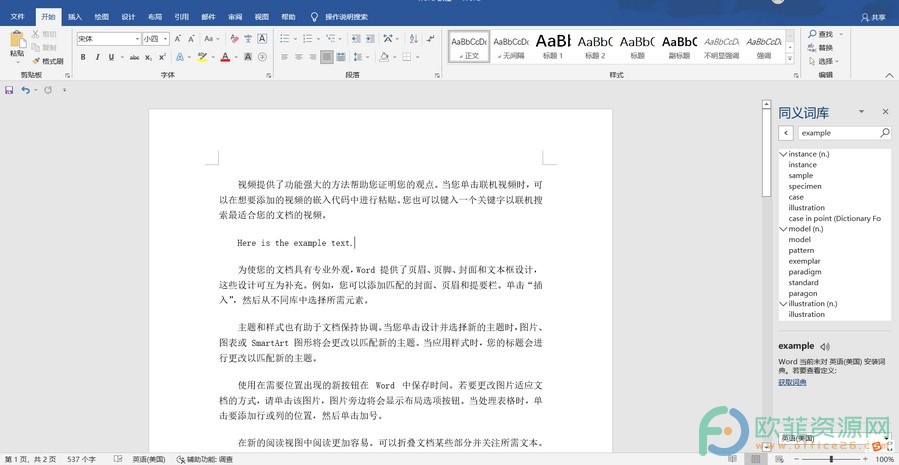
操作步骤
第一步:打开word文档,点击界面左上角的“文件”;
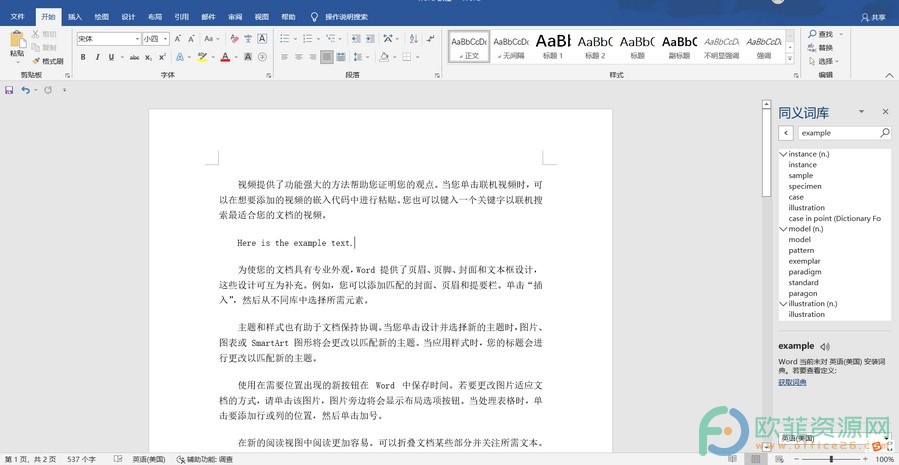
第二步:在新打开的页面左下角点击“选项”;
word怎么快速查询同义词
相信小伙伴们都对word文档这款软件比较熟悉,其实,在word文档中还有很多隐藏小技巧等待我们去探索。比如在Word文档中有一个同义词库功能,我们选中某个词汇,打开同义词库后,可
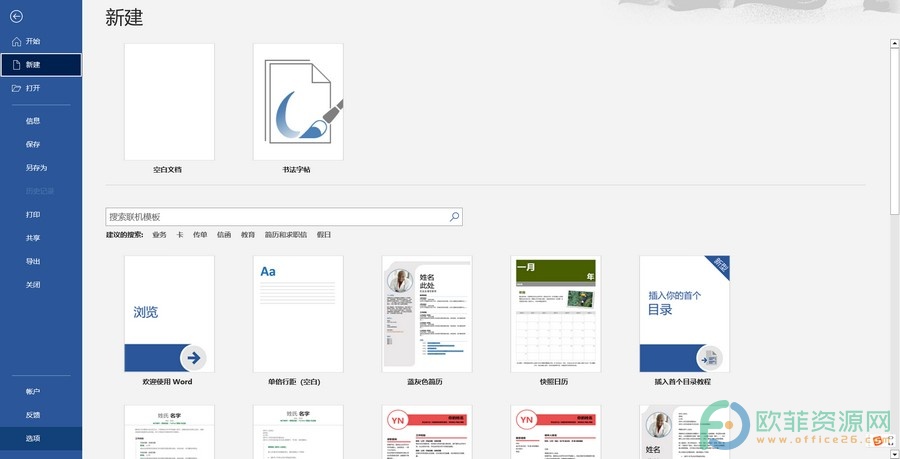
第三步:进入“word选项”窗口后,点击“常规”,接着点击勾选“自动折叠功能区”,点击“确定”;

第四步:回到编辑界面,缩小窗口,可以看到只显示了选项卡的名称。
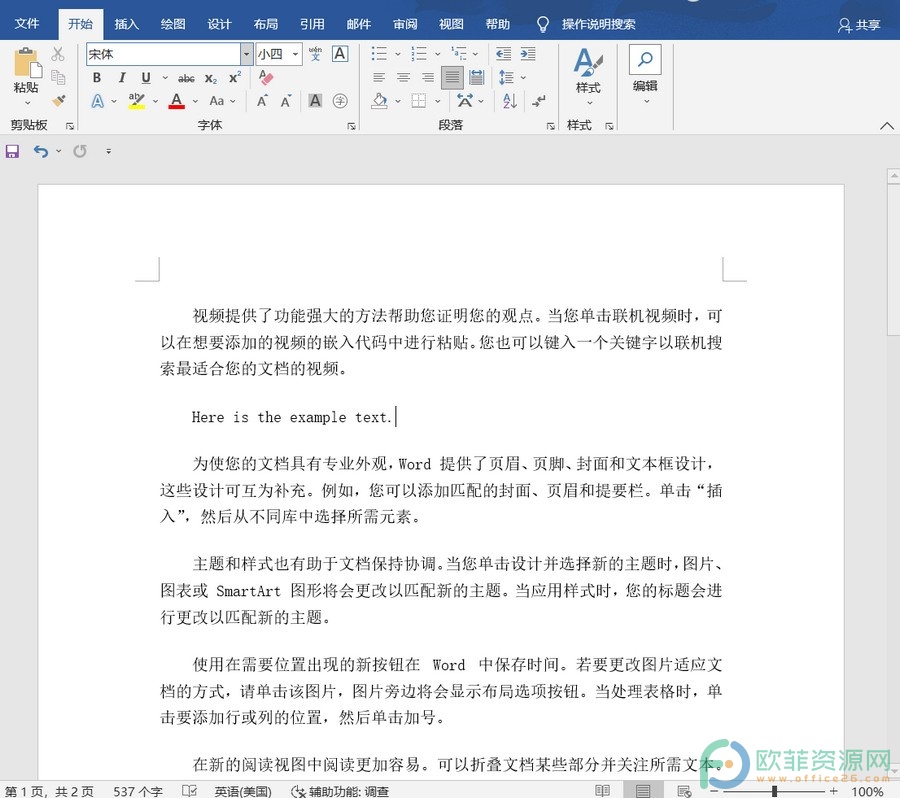
以上就是Word文档中开启自动折叠功能区的方法教程的全部内容了。在word选项窗口,我们还可以点击勾选或取消勾选“拖动时更新文档内容”,“启用实时预览”等功能。
word怎么设置文本框三维旋转效果
我们在word文档中插入文本框,形状,图片等内容后,可以根据自己的实际需要设置三维旋转。比如我们可以为文本框设置平行旋转,角度旋转,倾斜旋转等等。那小伙伴们知道Word文档中





